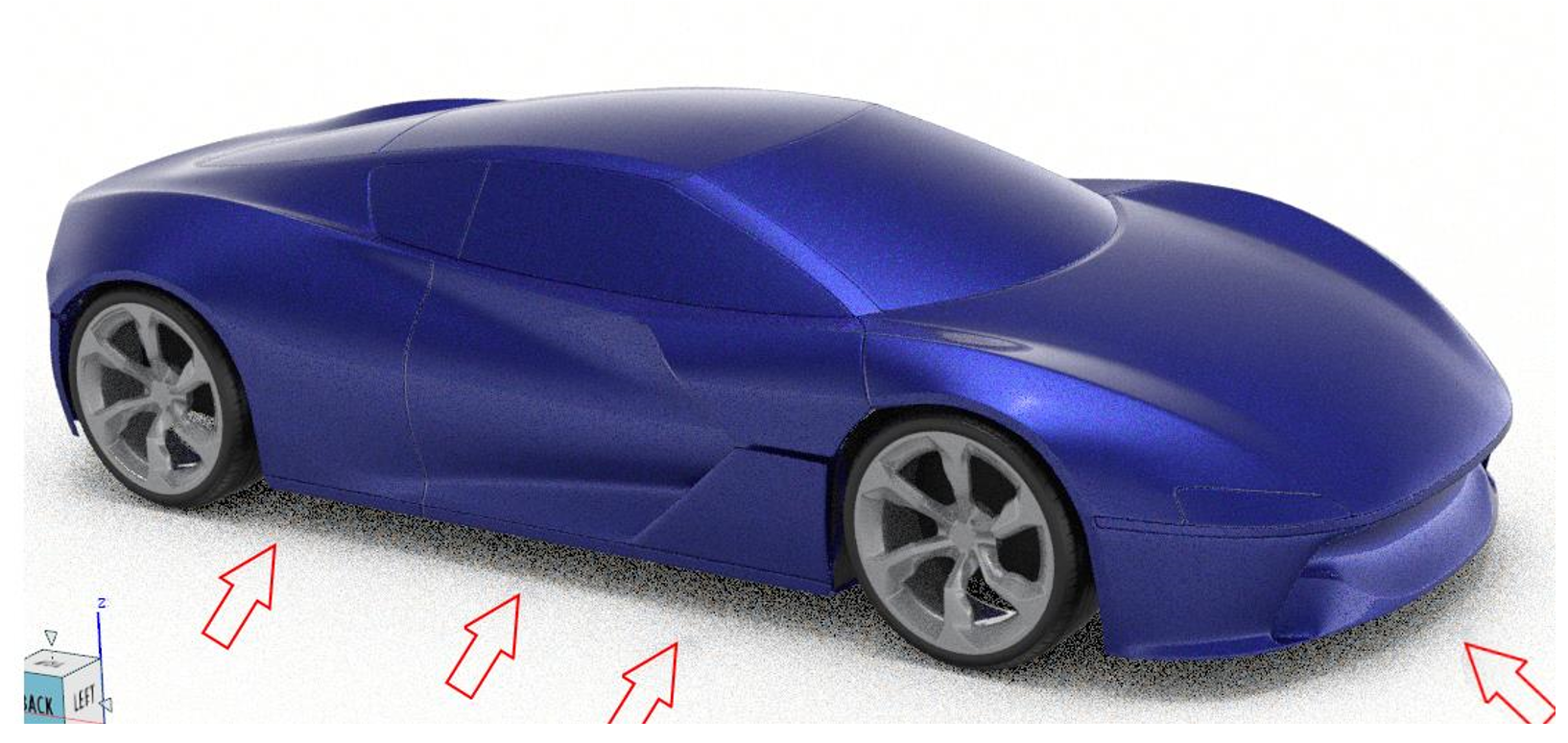レンダリング設定の指定
ノイズ除去、トレース深度、最大サンプル数、アンビエントオクルージョンなどのレンダリング設定を定義します。
-
レンダリングタブで、エディタツールを選択します。
ヒント: ツールを検索して開くには、Ctrl+Fキーを押します。詳細については、ツールの検出と検索を参照してください。レンダリングエディタが表示されます。
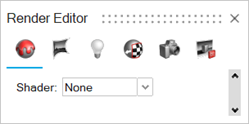
-
レンダリング設定タブを選択します。
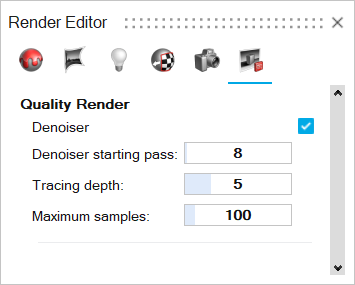
-
次のオプションがあります。
表 1. クオリティレンダー オプション 説明 ノイズ除去器 最終的にレンダリングしたイメージのノイズ/粒の量を減らします。 赤い矢印で示されているように、自動車の底面の周りにノイズや粒があります。 ノイズ除去をかけた後、ノイズ/粒が取り除かれています。 ノイズ除去器の開始パス ノイズ除去を開始するパス数を指定します。 トレース深度 光線の最大往復数を指定します(拡散、反射など)。
精密に表示するにはこの値を大きくします。また、レンダリング時間を短くするにはこの値を小さくします。
最大サンプル数 各ピクセルが計算される最大回数を制御し、さらに精度を高めます。サンプルを追加するたびにノイズや粒状性が改善されていきます。滑らかで美しいレンダリングにするには大きい値を使用します。 ノイズ除去器共有メモリ(AMD) 有効にすると、ノイズ除去器はアプリケーションとデータを共有するためにGPUの共有メモリを使用します。この方法は、CPUメモリでのデータ転送の必要性を回避することで、パフォーマンスを向上させます。 表 2. パフォーマンスレンダー オプション 説明 アンビエントオクルージョン 次のオプションから選択します。 - なし:アンビエントオクルージョンをオフにします。
- 近似:アンビエントオクルージョンをオンにして、グローバルイルミネーションを近似します。アンビエントオクルージョンは、近傍のオブジェクトによって環境光から遮蔽(ブロック)されるピクセルを特定し、その明るさを落として、イルミネーション効果を実現します。
アンビエントオクルージョンオフ 
アンビエントオクルージョンオン。影の違いに注目してください。 
明度 オクルードされた領域がどの程度暗くなるかを制御します。コントラストを強くしたより暗いアンビエントオクルージョンシャドウを生成するには、より高い値を入力します。より薄いアンビエントオクルージョンシャドウを生成するには、より低い値を入力します。 半径 半径が大きいほど、遠方の形状に及ぶオクルージョン効果が強くなります。レンダリング速度を速くするには小さい値を使用します。